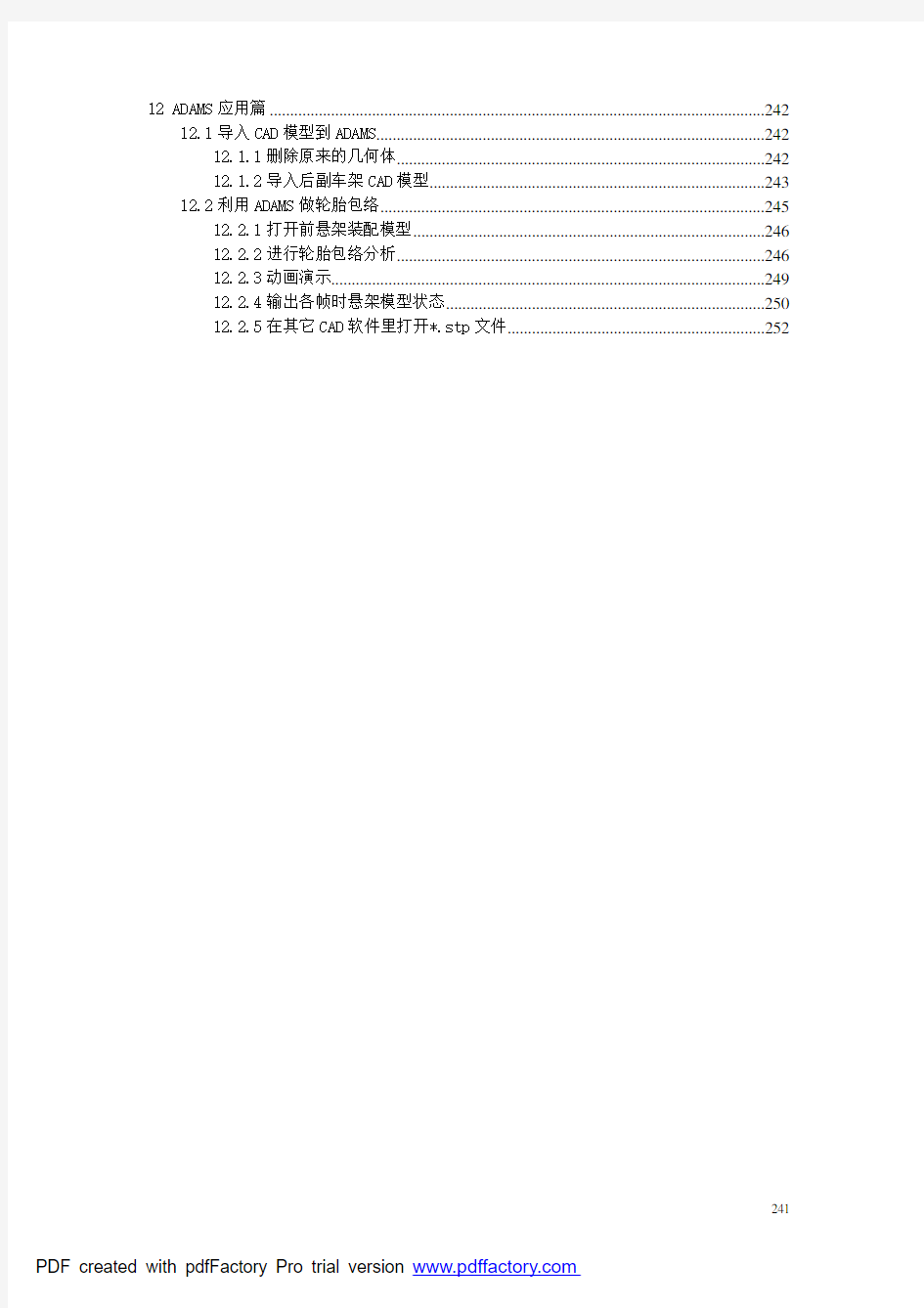
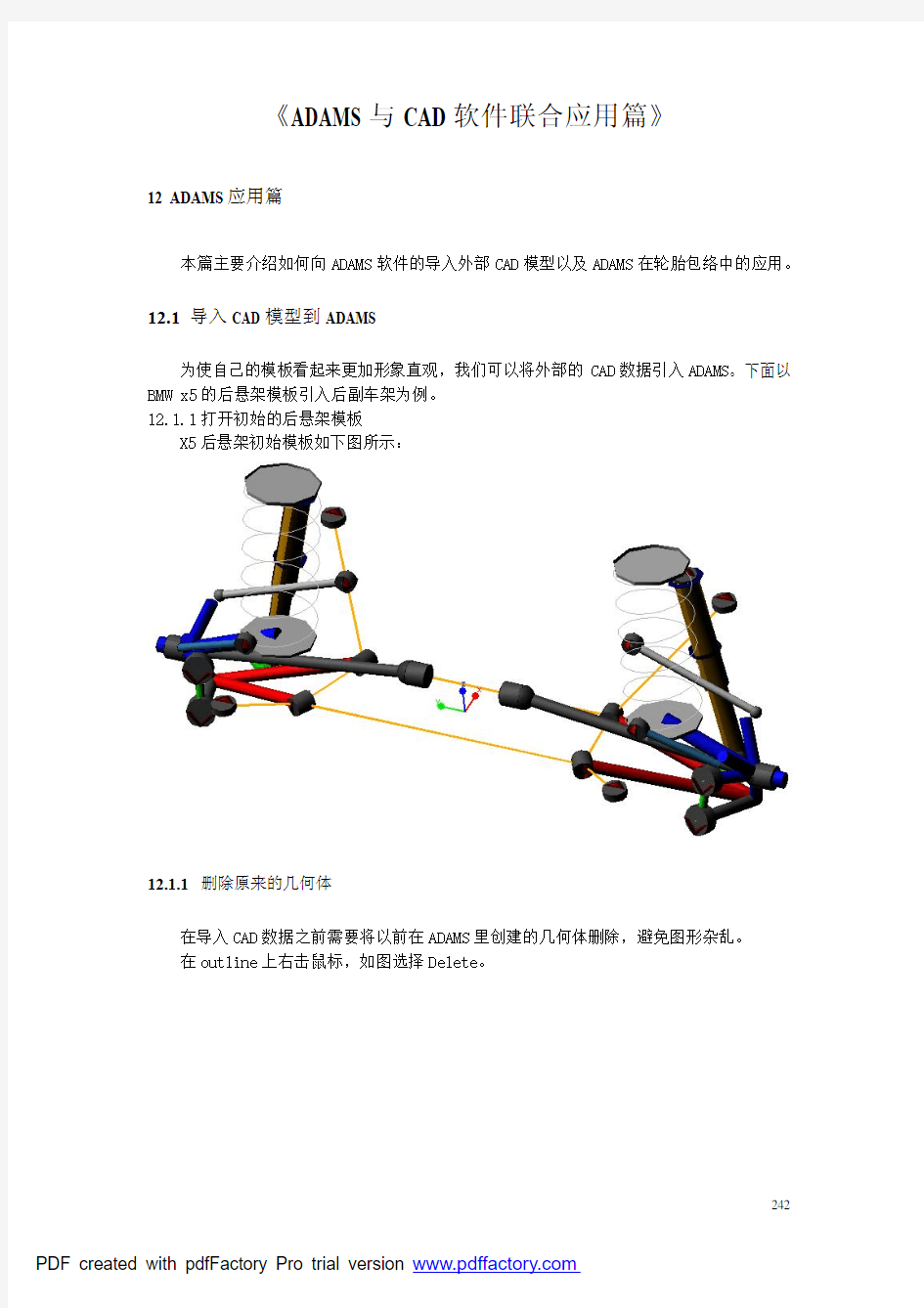
12 ADAMS应用篇 (242)
12.1导入CAD模型到ADAMS (242)
12.1.1删除原来的几何体 (242)
12.1.2导入后副车架CAD模型 (243)
12.2利用ADAMS做轮胎包络 (245)
12.2.1打开前悬架装配模型 (246)
12.2.2进行轮胎包络分析 (246)
12.2.3动画演示 (249)
12.2.4输出各帧时悬架模型状态 (250)
12.2.5在其它CAD软件里打开*.stp文件 (252)
241
《ADAMS与CAD软件联合应用篇》
12 ADAMS应用篇
本篇主要介绍如何向ADAMS软件的导入外部CAD模型以及ADAMS在轮胎包络中的应用。
12.1导入CAD模型到ADAMS
为使自己的模板看起来更加形象直观,我们可以将外部的CAD数据引入ADAMS。下面以BMW x5的后悬架模板引入后副车架为例。
12.1.1打开初始的后悬架模板
X5后悬架初始模板如下图所示:
12.1.1删除原来的几何体
在导入CAD数据之前需要将以前在ADAMS里创建的几何体删除,避免图形杂乱。
在outline上右击鼠标,如图选择Delete。
242
243
则后副车架的outline 被删除:
12.1.2导入后副车架CAD 模型
从下拉菜单选择File>Import 。
在出现的对话框下拉菜单里选择IGES(*.igs)
在File To Read一栏右击鼠标,选择Browse,找到自己之前已经创建好的后副车架(*.igs)CAD数据。
在Part Name一栏右击鼠标,选择后副车架ges_rr_subframe
其它选项按默认值
244
245
点击OK 后,后副车架模型被导入到ADAMS 模板中来,如图所示:
12.2利用ADAMS 做轮胎包络
以某款车的前悬架为例来说明如何利用ADAMS 做轮胎包络。CATIA 等CAD 软件中也具有做轮胎包络的能力,但是在处理多连杆悬架运动仿真时在处理运动副时比较困难,没办法模拟出衬套变形,这也正是ADAMS 运动仿真的最大优势所在。
12.2.1打开前悬架装配模型
12.2.2进行轮胎包络分析
从菜单选择Simulate>Suspension Analysis>External Files。
在出现的对话框Mode of Simulation下面的下拉菜单里选择Wheel Envelope Files。
246
下面的空白处右击鼠标,选择Search>
在出现的文件夹里选择其中一个,如mdi_0002.wen。
247
点击打开。———————————————————————————————————————!注意:该文件可以用记事本打开并根据实际需求进行编辑。
$---------------------------------------------------------------------MDI_HEADER
[MDI_HEADER]
FILE_TYPE = 'wen'
FILE_VERSION = 5.0
FILE_FORMAT = 'ASCII'
$--------------------------------------------------------------------------UNITS
[UNITS]
LENGTH = 'mm'
ANGLE = 'degrees'
FORCE = 'newton'
MASS = 'kg'
TIME = 'second'
$---------------------------------------------------------------------------MODE
[MODE]
STEERING_MODE = 'angle'
VERTICAL_MODE = 'length'
$---------------------------------------------------------------------------GRID
[GRID]
BOUNDARY_STEERING_GRID = 20.0
BOUNDARY_WHEEL_GRID = 15.0
INTERIOR_STEERING_GRID = 20.0
248
INTERIOR_WHEEL_GRID = 15.0
$---------------------------------------------------------------------------DATA
[DATA]
$COLUMN: input type: type of input data: side:
$ (c1) wheel z disp / force left
$ (c2) wheel z disp / force right
$ (c3) lateral force (y) left
$ (c4) lateral force (y) right
$ (c5) aligning torque (z-axis) left
$ (c6) aligning torque (z-axis) right
$ (c7) brake force (y) left
$ (c8) brake force (y) right
$ (c9) driving force (y) left
$ (c10) driving force (y) right
$ (c11) steering force / steer angle / rack travel
$
{ whl_z_l whl_z_r lat_l lat_r align_l align_r brake_l brake_r drive_l drive_r steer}
-60.0 -60.0 0.0 0.0 0.0 0.0 0.0 0.0 0.0 0.0 -360.0
-60.0 -60.0 0.0 0.0 0.0 0.0 0.0 0.0 0.0 0.0 360.0
80.0 80.0 0.0 0.0 0.0 0.0 0.0 0.0 0.0 0.0 360.0
80.0 80.0 0.0 0.0 0.0 0.0 0.0 0.0 0.0 0.0 -360.0 ———————————————————————————————————————
点击OK,等待计算结果。
12.2.3动画演示
计算完成后进行一次动画演示,注意观察轮胎各个极限位置对应的帧数,可以用
249
250
来一步一步控制,直至达到准确的极限位置,记下此
时的帧数。
12.2.4输出各帧时悬架模型状态
从菜单选择File>Export 。
设置对话框如下图所示:
251
在Frame Number 中输入与轮胎各极限位置相对应的帧数。
本例中输出的帧数为1、37、48、84、94和
104
Enve_f1.stp
Enve_f37.stp Enve_f48.stp …
12.2.5在其它CAD软件里打开*.stp文件
将各帧*.stp文件用CAD软件(如CATIA)打开后完成装配,如下图所示:
!注意:上图是将除轮胎以外的部件隐藏显示或删除后的结果。
252
三维模型导入ADAMS仿真的实用方法摘要:此文内容主要来源于 宋博士的博客(https://www.doczj.com/doc/ee456302.html,/doctorsongshaoyun)。 本文所提供的方法是现有ADAMS书籍上未曾提供的内容,是解决大家建模感觉繁琐的非常实用的方法。 下面谈谈我的一些经验:尽管ADAMS软件中提供了几何建模的工具,但相比现在成熟的三维专业设计CAD软件而言其功能非常薄弱。ADAMS/View提供的建模工具功能非常的原始,即使对于简单的几何模型,用户想直接在ADAMS/View中建立也需要非常熟练地掌握移动和旋转工作栅格才能实现,而对于复杂的机械装配模型,ADAMS/View基本无能为力,因此目前通常的做法是先用成熟三维设计软件(如CATIA,UG,Pro/E,Solidwork等)精确建立机械系统实体零件模型和虚拟装配模型,之后通过数据交换的方式(我一般使用parasolid格式)将模型导入到ADAMS软件中,根据实际情况抽象出相应的运动副添加适当的约束、驱动和负载等(此处在正确位置建立合适的Maker点很关键,对于不规则实体有时软件自动建立的cm点并非在仿真需要的地方,运动副位置设置错了容易导致仿真失败)建立起机械系统的虚拟样机,来模拟实际工况和真实运动情况。此外机械系统方面的仿真建议大家使用Adams/Machinery这个插件,可以极大的提高仿真效率。 欢迎访问我的新浪博客(https://www.doczj.com/doc/ee456302.html,/u/1774643737)。 基于SOLIDWORKS-ADAMS的机构动力学仿真对一个实际的机构做动力学仿真,是我们在机械设计实践中经常会遇到的的问题。一般我们会首先用某款三维软件(如SOLIDWORKS,SOLIDEDGE,PRO/E,UG,CATIA等)对所有零件进行建模,然后把零件组装成为装配体,接着把模型导入到机构动力学软件如ADAMS中进行动力学中仿真。 然而,从三维软件的装配模型导入到ADAMS中时,由于装配体中的零件很多,如果直接导入,会在ADAMS中出现许多零件,而其中许多零件之间并不存在相对运动,为了在ADAMS 中进行正确的仿真,就需要首先对没有相对运动的一系列零件之间建立固定副。对于简单的
图2-1 CAD 三维建模教程 一、工字型的绘制 步骤一:设置好绘图单位、绘图范围、线型、图层、颜色,打开捕捉功能。从下拉菜单View →Display →UCSIcon →On 关闭坐标显示。步骤二:根据图1所示尺寸绘制图形,得到如图1-1所示封闭图形。 步骤三:创建面域。在命令栏Command :输入Region ,用框选方式全部选中该图形,回车。出现提示:1 loop extracted ,1 Region created ,表示形成了一个封闭图形,创建了一 个面域。步骤四:对该面域进行拉伸操作。Draw →Solids →Extrude ,选中该面域的边框,回车。在命令栏提示:Specify height of extrusion or [Path]:30,回车,再回车。三维工字形实体就生成了。步骤五:观察三维实体。View →3D Views →SW Isometric ,再从View →Hide 进行消除隐藏线处理,观察,最后进行着色渲染,View →Shade →Gouraud Shaded ,如图1-2所示。 二、二维五角形到三维五角星的绘制 步骤一:设置好绘图单位、绘图范围、线型、图层、颜色,打开捕捉功能。步骤二:绘制一 个矩形,以矩形中心为圆心,作一个圆及一个椭圆,修整直线。步骤三:阵列直线,创建光 线效果。将直线段在360度范围内阵列72个,形成光线效果步骤。 步骤四:修整直线。以椭圆为边界,将直线每隔一条修剪至椭圆;同时以矩形为边界,将矩形外的线条全部修剪至矩形;矩形内没修的剪线条延伸至矩形。步骤五:绘制五角形。在上图的旁边绘制一个圆,再绘制这个圆的内接正五边形。将五边形的五个端点连成直线,修剪掉每边的中间部分就得到五角形。步骤六:绘制五角星。先用交叉窗口选择的方法将五角形 图1-1 平面图 图1-2 三维效果图 图2-2
机械系统动力学仿真分析软件是集建模、求解、可视化技术于一体的虚拟样机软件,是世界上目前使用范围最广、最负盛名的机械系统仿真分析软件。使用这套软件可以产生复杂机械系统的虚拟样机,真实地仿真其运动过程,并且可以迅速地分析和比较多种参数方案,直至获得优化的工作性能. 1.三维建模软件和ADAMS ADAMS软件的主要功能是对机构进行运动学和动力学仿真分析,建模部分不是ADAMS的强项,有时候为了得到比较出色动画效果或已有三维模型无需建模,这时候需要使用三维软件导入。目前较为常用的三维建模软件如UG,CATIA,PROE等都与ADAMS有很好的接口。UG可以使用parasolid格式导入,PROE与ADAMS的接口软件mech/pro,CATIA 与ADAMS的接口软件simdesigner,注意后面两种接口软件对相应软件的版本有要求,UG导出时应选择UG10.0以下,除了单独导出部件外,使用UG/motion模块也整体可以导入。 2.有限元软件和ADAMS ADAMS软件主要是对刚体的进行仿真分析,但是有时候需要分析柔性变形问题,这时候就需要利用有限元理论。ADAMS本身自带有AutoFlex模块可以直接在ADAMS中建立柔性部件,另外Flex模块可以将有限元软件生成模态中性文件导入到ADAMS中。ABAQUS、ANSYS、I-DEAS、MSC.Nastran、MSC.Marc专业有限元分析软件都可以导出的模态中性文件。ADAMS仿真中的力学分析也可以导入到有限元软件中进一步的分析。
3.控制软件和ADAMS ADAMS软件提供了control模块作为控制类软件的接口,它可以与MATLAB,EASY5等中控制程序使用。
ADAMS 使用常见问题 1、ADAMS中的单位的问题 开始的时候需要为模型设置单位。在所有的预置单位系统中,时间单位是秒,角度是度。可设置: MMKS--设置长度为毫米,质量为千克,力为牛顿。 MKS—设置长度为米,质量为千克,力为牛顿。 CGS—设置长度为厘米,质量为克,力为达因。 IPS—设置长度为英寸,质量为斯勒格(slug),力为磅。 2、如何永久改变ADAMS的启动路径 在ADAMS启动后,每次更改路径很费时,我们习惯将自己的文件存在某一文件夹下;事实上,在Adams的快捷方式上右击鼠标,选属性,再在起始位置上输入你想要得路径就可以了。 3、关于ADAMS的坐标系的问题。 当第一次启动ADAMs/View时,在窗口的左下角显示了一个三视坐标轴。该坐标轴为模型数据库的全局坐标系。缺省情况下,ADAMS/View用笛卡儿坐标系作为全局坐标系。ADAMS/View将全局坐标系固定在地面上。当创建零件时,ADAMS/View给每个零件分配一个坐标系,也就是局部坐标系。零件的局部坐标系随着零件一起移动。局部坐标系可以方便地定义物体的位置,ADAMS/View也可返回如零件的位置——零件局部坐标系相对 于全局坐标系的位移的仿真结果。局部坐标系使得对物体上的几何体和点的描述比较方便。物体坐标系不太容易理解。你可以自己建一个part,通过移动它的位置来体会。 4、关于物体的位置和方向的修改 可以有两种途径修改物体的位置和方向,一种是修改物体的局部坐标系的位置,也就是通过MODIFY物体的position属性;令一种方法就是修改物体在局部坐标系中的位置,可以通过修改控制物体的关键点来实现。我感觉这两种方法的结果是不同的,但是对于仿真过程来说,物体的位置就是质心的位置,所以对于仿真是一样的。 5、关于ADAMS中方向的描述。 对于初学的人来说,方向的描述不太容易理解。之前我们都是用方向余弦之类的量来描述方向的。在ADAMS中,为了求解方程是计算的方便,使用欧拉角来描述方向。就是用绕坐标轴转过的角度来定义。旋转的旋转轴可以自己定义,默认使用313,也就是先绕z轴,再绕x轴,再绕z轴。 6、Marker点与Pointer点区别 Marker:具有方向性,大部分情況都是伴随物件自动产生的,而Point不具有方向性,都是用户自己建立的;Marker点可以用来定义构件的几何形状和方向,定义约束与运动的方向等,而Point点常用来作为参数化的参考点,若构件与参考点相连,当修改参考点的位置时,其所关联的物体也会一起移动或改变。
将solidworks模型导入adams 将solidworks文件存储为parasolid xt 格式(注意文件名必须命名为英文),然后打开adams,选择import a file,出现file import对话框,对话框中有file type,点击右侧向下箭标,选择parasolid,file to read 的文本框,右击browse,选择你要导入的文件,填写molde name,确定即可。然后选择view菜单里面的model,即可以看到你导入的模型。 向左转|向右转 向左转|向右转
SolidWorks 2006三维建模实例教程 2 第1章SolidWorks基础与建模技术 本章要点 SolidWorks是一个在Windows环境下进行机械设计的软件,是一个以设计功能为主的CAD/CAE/CAM软件,其界面操作完全使用Windows风格,具有人性化的操作界面,从而具备使用简单、操作方便的特点。 SolidWorks是一个基于特征、参数化的实体造型系统,具有强大的实体建模功能;同时也提供了二次开发的环境和开放的数据结构。本章介绍SolidWorks的环境和简单的造型过程,让读者快速了解这个软件的使用。 本章内容 ?SolidWorks环境简介 ?SolidWorks建模技术 ?简单演练
第1章SolidWorks基础与建模技术 3
SolidWorks 2006三维建模实例教程 4 1.1SolidWorks环境简介 SolidWorks是美国SolidWorks公司开发的三维CAD产品,是实行数字化设计的造型软件,在国际上得到广泛的应用。同时具有开放的系统,添加各种插件后,可实现产品的三维建模、装配校验、运动仿真、有限元分析、加工仿真、数控加工及加工工艺的制定,以保证产品从设计、工程分析、工艺分析、加工模拟、产品制造过程中的数据的一致性,从而真正实现产品的数字化设计和制造,并大幅度提高产品的设计效率和质量。 通过本节的学习,读者应熟悉SolidWorks的界面,以及常用工具条的使用。 1.1.1工作环境和模块简介 1.启动SolidWorks和界面简介 安装SolidWorks后,在Windows的操作环境下,选择【开始】→【程序】→【SolidWorks 2006】→【SolidWorks 2006】命令,或者在桌面双击SolidWorks 2006的快捷方式图标,就可以启动SolidWorks 2006,也可以直接双击打开已经做好的SolidWorks文件,启动SolidWorks 2006。 图1-1是SolidWorks 2006启动后的界面。 图1-1SolidWorks界面 这个界面只是显示几个下拉菜单和标准工具栏,选择下拉菜单【文件】→【新建】命令,或单击标准工具栏中按钮,出现“新建SolidWorks文件”对话框,如图1-2所示。
【三维练习题29】
本题主要是介绍: 1、再次复习“拉升”命令的使用。 2、再介绍“剖切”命令的用法。 最近几题,都是介绍“剖切”命令,这个命令的重要性,仅次于“拉升”、“旋转”和“布尔运算”,也是一个比较重要、且经【三维练习题28】
本题主要是介绍: 1、还是复习“拉升”命令的使用。 2、再介绍“剖切”命令的多种用法。 最近几题,都是介绍“剖切”命令,这个命令的重要性,仅次于“拉升”、“旋转”和“布尔运算”,也是一个比较重要、且经常要【AutoCAD三维建模 36 】—习题(36)—三维旋转、差集、倒角 【三维练习题36】
本题主要是介绍: 1、本题用“三维旋转”命令旋转面域,以达到所要求的角度 2、再使用“拉伸”命令,拉伸成三个实体 3、利用“差集”命令,在两个实体减去一个小实体 4、运用“倒角”命令,使实体达到预期目标用到的命令。希望大家多多练习。常要用到的命令。希望大家多多练习。AutoCAD三维建模 35 】—习题(35)—三维旋转、拉伸、交集 【三维练习题35】
本题主要是介绍: 1、本题用两次“三维旋转”命令旋转面域,以达到所要求的效果。 2、再使用“拉伸”命令,拉伸成交合的两个实体 3、利用“交集”命令,使两个实体产【AutoCAD三维建模 1 】—习题(1)—拉升、倒角 从现在开始,我们逐步进入到AutoCAD的三维建模中去,我准备了大量的三维习题,由简而繁,一道一道地讲解绘图过程,使大家逐步熟悉CAD各个三维命令的使用,通过这一系列的讲解,大家应能熟练地进行三维建模。 在机械制造业,如能提供一幅三视图纸,附加一个形象的立体图,给加工者去制作, 那是很完美的事情。因此我觉得,学好三维建模,其实比学会渲染更重要。所以对广大的 初学者而言,一开始,应尽心尽力地先学好三维建模,只有能熟练地进行三维建模以后, 再搞些渲染,这样,不仅图画的正确清爽,而且效果上佳,这就更是锦上添花了。 三维建模的实体,可以在AutoCAD里快速生成三视图和消隐立体图,从而付之打印。我每次发的三维题目(三视图和实体图),就是用这个方法生成的。目前,这个方法,我正在 整理,待完善后发专贴告诉大家。以期望对大家的工作有所帮助,也要让大家知道,在CAD 中做三维建模也是一件很方便的事,包括从建模到出图。 我的这个系列,不讲究突飞猛进,不搞花花活,讲究的是循序渐进,从最基础的做起 。只有基础打结实了,这高楼大厦才能稳固,才能造得高。 一开始的题目,可能对有一些基础的人来讲,过于简单,因我也是刚开始学习CAD的三维建模,但这些都是基础,我觉得很有必要讲解一下,不要等到搞复杂图形时,对某基础 命令不会用,再反过来学习,那就费时费工了。 由于每道题的绘图步骤不同,有多有少,我呢,就趁绘图步骤少的题,多讲一下命令 的使用。三维习题中的二维平面部分,比较简单,对这些二维平面部分,也许经常会一带 而过。二维平面的习题,本版块已经做了不少,而且还在继续,在做三维习题中,再为这
三.无需接口软件就可方便将Proe3.0的模型导入到ADAMS2005 1.在Proe3.0中打开建好的模型,确定模型正确无误后在文件菜单中选择保存副本,在文件类型中选择抛物面(*。x_t),保存为实体和壳。 2.打开ADAMS/VEIW,选择import a file,在导入文件类型中选择Parasolid,给模型取个名,按OK 就行了。 这种方式导入的模型为Solid类型。但需要从新定义part的属性等。模型失真很少。 如果用Proe3.0与ADAMS2005的接口软件导入很容易出问题,且导入的模型类型为shell,而且在导入后定义part的材料属性,计算part的质量和转动惯量时很容易出错。 在ADAMS中的import选择文件类型,指向文件,如果是组件就选model name,如果为零件就选partname,在后面的空格里单击右键,选part或mdoel 再选cerate,可以改名字。如果直接在空格里输入名字,导入后会看不见模型,要更改透明度才能看见。 CAD模型导入ADAMS技巧总结 PS:对于工科学生来说,经常用到一些软件,而很多软件之间存在数据转换的问题,以下是自己在本科时做东西时的一些总结。由于以前的写的文档找不到了,所以没有贴图……不废话了,赶紧写步骤吧! 一、输入AutoCAD图形文件 对于IGES、STEP、DFX和DWG格式的CAD图形文件,输入的方法和参数基本相同。 1)在下拉菜单选择Import命令,显示文件输入对话框。 2)在File Type栏,选择输入的CAD文件格式,IGES、STEP、DFX或DWG,显示输入CAD文件对话框。 3)在File To Read输入文件名,不必输入后缀。 4)在Part Name栏,输入CAD文件中的几何体对应的构件名称,可以利用弹出式菜单和Browser 命令从样机数据库中选择关联构件。 5)在Tolerance栏,输入几何体转换的允许偏差,在设置允许偏差时应该注意图形几何尺寸和单位,否则可能导致偏差过大而图形失真,或者偏差过小导致ADAMS/Exchange要进行长时间的转换计算。 6)在Level栏,输入IGES、STEP、DFX和DWG格式图形文件时进行转换的层号,如果不输入层号,ADAMS/Exchange输入文件中的所有层。可以指定输入单独的一层图形,也可以输入连续的若干层,使用“,”号区分范围,例如,输入10 ,15表示转换10~15层。 7)在Scale栏,输入ADAMS/Exchange中产生的几何图形的比例系数,默认比例系数为1.0,表示ADAMS/Exchange产生的几何图形同CAD文件中的几何图形同样大小。 8)在Create选择栏选择产生几何图形的方式选择Polygons参数,表示采用多边形描绘表面,选择Solid参数表示采用实体来描绘表面。 9)如果希望转换被覆盖的图形,可以选择Blanked Entities项,选择Blanked Entities项以后,ADAMS/View转换并显示被覆盖的内容。 10)在Location栏,输入CAD文件中的几何体在ADAMS/View构件坐标系的放置位置。 11)在Oriention栏,输入CAD文件中的几何体在ADAMS/View构件参考坐标系放置的方向。默认条件下,程序采用313造型系列定义方向。 12)在Relative to 栏,输入以上定义放置位置和方向的ADAMS/View参考构件坐标系可以使用ADAMS/View样机模型中的任何坐标系定义放置位置和方向。 13)如果希望将所有的几何形体作为一个框架输入,可以选择Consolidate to shells选项。繁殖,如果不选择该项,ADAMS/View吧几何形体作为一个单独的形体输入。 14)选择OK按钮。 二、关于solidworks模型导入ADAMS的详细步骤 这个是我在本科机械综合设计中仿真分析步进输送机中使用的方法(遗憾的是以前的说明书文档找不到了),为了让大家能够清楚的进行数据转换,步骤总结如下: 1、在solidworks中把零件或组件另存为parasolid格式,版本最好选12.0以下,文件名和保存路径不能出现中文字符。 2、把.x_t改为.xmt_txt,这一步很重要。 3、在adams中的import选择文件类型,指向文件,如果是组件就选model name,如果为零件就选part name,在后面的空格里单击右键,选part或model,再选create,可以改名字。如果直接在空格里输入名字,导入后会看不见模型,要更改透明度才能看见。 4、在adams中编辑各个零件的属性,添加各种约束,分析
图2-1 CAD 三维建模教程 一、工字型的绘制 步骤一:设置好绘图单位、绘图范围、线型、图层、颜色,打开捕捉功能。从下拉菜单View →Display →UCSIcon →On 关闭坐标显示。步骤二:根据图 1所示尺寸绘制图形,得到 如图1-1所示封闭图形。 步骤三:创建面域。在命令栏 Command :输入Region ,用框选方式全部选中该图形,回车。出现提示: 1 loop extracted ,1 Region created ,表示形成了一个封闭图形,创建了一个面域。步骤四:对该面域进行拉伸操作。 Draw →Solids →Extrude ,选中该面域的边框,回车。在命令栏提示: Specify height of extrusion or [Path]:30,回车,再回车。三维工字形实体就生成了。步骤五:观察三维实体。 View →3D Views →SW Isometric ,再从View →Hide 进行消除隐藏线处理,观察,最后进行着色渲染, View →Shade →Gouraud Shaded ,如图1-2所示。二、二维五角形到三维五角星的绘制 步骤一:设置好绘图单位、绘图范围、线型、图层、颜色,打开捕捉功能。步骤二:绘制一个矩形,以矩形中心为圆心,作一个圆及一个椭圆,修整直线。步骤三:阵列直线,创建光 线效果。将直线段在360度范围内阵列72个,形成光线效果步骤。 步骤四:修整直线。以椭圆为边界,将直线每隔一条修剪至椭圆;同时以矩形为边界,将矩形外的线条全部修剪至矩形;矩形内没修的剪线条延伸至矩形。步骤五:绘制五角形。在上 图的旁边绘制一个圆,再绘制这个圆的内接正五边形。将五边形的五个端点连成直线, 修剪掉每边的中间部分就得到五角形。步骤六:绘制五角星。先用交叉窗口选择的方法将五角形 图1-1 平面图 图1-2 三维效果图 图2-2
CAD模拟试题及答案(一) 一、单选题 1、AUTOCAD为的产品(A) A、美国 B、加拿大 C、中国 D、法国 2、绘制圆通常有几种方式(D) A、3 B、4 C、5 D、6 3、在绘制圆环体中时,当环管的半径大于圆环的半径时,会生成(C) A、圆环 B、球体 C、仿锤体 D、不能生成 4、用对象捕捉OSNAP方式捕捉圆周或圆弧上的切线点用(C)捕捉方式 A、圆心CENTER B、中点MIKPOINT C、切点TANGENT D、QUADRANT 5、在“图层管理器”对话框中,进行层操作时,以下(D)是准确的 A、已冻结的层可以重置为当前层 B、除实线外经装载的线型才能被设置为某层的线型 C、被锁定的层上的图形实体既可被编辑,也可以改变其线型、颜色。 D、新置层的层名中可以使用空格字符 6、当光标处于绘图区内,使用(C)可调用一次性特殊点捕捉光标菜单 A、TAB+鼠标器右键单击 B、TLT+鼠标器右键单击 C、SHIFT+鼠标器右键单击 D、鼠标器右键单击 7、CAD中自动保存时,临时文件的扩展名为(D) A、DWG B、DWT C、DLL D、AC$ 8、样条曲线不能用下面的(D)命令进行编辑 A、删除 B、移动 C、修剪 D、分解 9、AUTOCAD系统为我们提供了两个虚拟的计算机绘图设计空间是(A) A、模型空间和图纸空间 B、模型空间和绘图空间 C、图纸空间和绘图空间 D、打印空间和图纸空间 10、〔命令行〕对话框与绘图窗口切换的快捷键是(B) A、F1 B、F2 C、F4 D、F7 11、图层名字最长为(A)个字符 A、255 B、254 C、10 D、10 12、OOPS能恢复几步(A) A、1步 B、3步 C、4步 D、5步13、在多边形工具中,多边形的边数最多可有多少边(A) A、1024 B、17 C、30 D、无数 14、选中夹点的默认颜色是(B) A、黄色 B、红色 C、绿色 D、蓝色 15、CAD当中的图形文件是下列哪一种(A) A、矢量图 B、位图 C、点阵图 D、矢量图或位图 16、AUTOCAD软件的设计特点是(D ) A、参数化强 B、可视化强 C、界面友好 D、精确 17、绘制多段线的命令是(B ) A、LINE B、PLINE C、XLINE D、MLINE 18、AUTOCAD的层不可以改名的是(C ) A、1图层 B、第二图层 C、0层 D、任意层 19、UCS是AUTOCAD中的(B) A、世界坐标 B、用户自定义坐标 C、视图坐标 D、父系坐标 20、倒圆角的命令是(B ) A、CHAMFER B、FILLET C、TRIM D、SCALE 二、复选题 1、复制的热键为(AB) A、CO B、CP C、COPY D、XCOPY 2、CAD中三维模型有(ABC ) A、线框模型 B、表面模型 C、实体模型 D、布尔模型 3、下面哪些命令可以更改曲面的线性密度(AB ) A、SURFTAB1 B、SURFTAB2 C、ISOLINES D、SUNFTABB 4、AUTOCAD的空间分为(AB ) A、模型空间 B、图纸空间 C、布局1 D、布局2 5、当图形实被使用ERASE命令删除后,即可以使用(ABC )恢复 A、UNDO B、U C、OOPS D、REDO 6、过圆外一点A作圆的切线,下列叙述错误的有(ACD ) A、用直线LINE命令作直线,起点为A点,终点为圆点 B、用直线LINE命令作直线,起点为A点,终点用切点目标捕捉方式在圆周上捕捉 C、用直线LINE命令作直线,起点为A,终点用交点目标捕捉方式在圆周上捕捉 D、用直线LINE命令作直线,起点为A,终点为圆周上任意点 7、尺寸标注由(ABCD )组成
很多人已经开始使用catia+simdesign+adams,代替以前的proe+mechpro+adams来实现cad模型的导入。最近由于课题需要,接触了一下。 catia就不用介绍了^_^作为一个cad软件,由于出众的曲面造型功能在很多汽车飞机大厂得到很好的运用,偶也在用^_^ simdesign for catia是MSC公司为catia开发的整合msc软件功能的一个插件,目前simdesign中包括了SimDesigner? Linear, SimDesigner? Nonlinear, SimDesigner? Materials, SimDesigner? Fatigue, SimDesigner? Thermal, SimDesigner? Advanced Structures Professional, SimDesigner? Composites, SimDesigner? Motion and SimDesigner? Flex.好多东西,具体的版本和详细介绍大家可以参见MSC公司的网站介绍:SimDesigner? for CA TIA V5 还是进入我的例子吧, 进入simdesign motion前需要在catia的assembly design中对模型进行装配。装配后进入simdesign motion: 进入模块后可在模块中定义joint,spring,bushing,定义后可以在simdesign motion下直接运行,simdesign motion在运行的时候并不能像adams中那样可以同时看运动状态,只能在运算结束后,通过reply查看运动。可以直接进入adams/ppt模块。这个是simdesign
基于Pro/E和Adams的无碳小车S型路径优化 任务书 1.设计的主要任务及目标 1.1主要任务 借助pro/e、Adams等软件,利用计算机辅助设计的手段完成无碳小车整体结构设计,完成小车的传动系统与转向系统的设计,完成小车的虚拟设计仿真以及对小车进行S路径优化分析。 1.2 目标 完成符合比赛要求的无碳小车的整车设计,通过pro/e与Adams联合仿真的手段找到符合比赛要求的小车的实际轨迹,采用理论与实际轨迹对比的方法设计小车转向机构,使得小车在Adams虚拟软件下顺利完成比赛要求,并通过Adams模拟小车的实际运动情况,得到小车的速度变化曲线。将小车模型导入Adams中对小车进行路径优化分析,完成小车行驶S字型路径的仿真操作,并显示出路径轨迹图像。 2.设计的基本要求和内容 2.1基本要求 设计符合比赛要求的无碳小车的理论运行轨迹,完成小车在理论运行轨迹下的转向机构、传动机构、原动机构的设计,完成无碳小车模型的建立。 2.2内容 结合第二、三届全国大学生工程训练综合能力竞赛命题要求,采用计算机辅助设计的手段完成无碳小车的整车设计,设计主要完成以下工作 (1)了解并掌握Pro/E建模与Adams动力学仿真分析软件应用,掌握小车转向机构设计与分析; (2)转向机构的设计:采用偏心轮机构实现前轮的转向及各参数的确定;行走机构的设计:完成车轮结构的设计与尺寸参数的确定。 (3)完成小车设计对小车建模并仿真优化S字型路径。 3.主要参考文献 [1] 孙桓,陈作模.机械原理.7版.北京:高等教育出版社,2010 [2] 陆凤仪,钟守炎.机械设计.2版.北京:机械工业出版社,2011
CAD考试题及答案 CAD模拟试题及答案 一、选择题 1、按哪个键可切换文本窗口和绘图窗口A A.F2 B.F8 C.F3 D.F5 2、在CAD中为一条直线制作平行线用什么命令C A.移动 B.镜像 C.偏移 D.旋转 3、在哪个层创建的块可在插入时与当前层特性一致A A.0层
B.在所有自动产生的层 C.所有图层 D.新建的图层 4、一个完整的尺寸由几部分组成D A.尺寸线、文本、箭头 B.尺寸线、尺寸界线、文本、标记 C.基线、尺寸界线、文本、箭头 D.尺寸线、尺寸界线、文本、箭头 5、若要将图形中的所有尺寸都标注为原有尺寸数值的2倍,应设定以下哪项C A.文字高度 B.使用全局比例 C.测量单位比例 D.换算单位 6、在画多段线时,可以用哪一个选项来改变线宽?A A.宽度 B.方向 C.半径 D.长度
7、下面的各选项都可以绘制圆弧,除了哪一项不行?B A.起点、圆心、终点 B.起点、圆心、方向 C.圆心、起点、长度 D.起点、终点、半径 8、在图层管理器中,影响图层显示的操作有D A.锁定图层 B.新建图层 C.删除图层 D.冻结图层 9、一个完整的尺寸由哪几部分组成D A.尺寸线、文本、箭头 B.尺寸线、尺寸界线、文本、标记 C.基线、尺寸界线、文本、箭头 D.尺寸线、尺寸界线、文本、箭头 10、渲染三维模型时,哪种不可渲染出物体的折射效果D A.一般渲染 B.普通渲染
C.照片级光线跟踪渲染 D.照片级真实感渲染 11、AUTOCAD中用于绘制圆弧和直线结合体的命令为C A.圆弧 B.构造线 C.多段线 D.样条曲线 12、正交的开关快捷键为D A.F2 B.F3 C.F5 D.F8 13、用户在对图形进行编辑时若需要选择所有对象,应输入C A.夹点编辑 B.窗口选择 C.All D.单选 14、下面的哪一种方式可以使得光标锁定预先定义的栅格D A.栅格
CAD模拟试题及答案 一、选择题 1、按哪个键可切换文本窗口和绘图窗口A A.F2 B.F8 C.F3 D.F5 2、在CAD中为一条直线制作平行线用什么命令C A.移动 B.镜像 C.偏移 D.旋转 3、在哪个层创建的块可在插入时与当前层特性一致A A.0层 B.在所有自动产生的层 C.所有图层 D.新建的图层 4、一个完整的尺寸由几部分组成D A.尺寸线、文本、箭头 B.尺寸线、尺寸界线、文本、标记 C.基线、尺寸界线、文本、箭头 D.尺寸线、尺寸界线、文本、箭头
5、若要将图形中的所有尺寸都标注为原有尺寸数值的2倍,应设定以下哪项C A.文字高度 B.使用全局比例 C.测量单位比例 D.换算单位 6、在画多段线时,可以用哪一个选项来改变线宽?A A.宽度 B.方向 C.半径 D.长度 7、下面的各选项都可以绘制圆弧,除了哪一项不行?B A.起点、圆心、终点 B.起点、圆心、方向 C.圆心、起点、长度 D.起点、终点、半径 8、在图层管理器中,影响图层显示的操作有D A.锁定图层 B.新建图层 C.删除图层 D.冻结图层 9、一个完整的尺寸由哪几部分组成D A.尺寸线、文本、箭头
B.尺寸线、尺寸界线、文本、标记 C.基线、尺寸界线、文本、箭头 D.尺寸线、尺寸界线、文本、箭头 10、渲染三维模型时,哪种不可渲染出物体的折射效果D A.一般渲染 B.普通渲染 C.照片级光线跟踪渲染 D.照片级真实感渲染 11、AUTOCAD中用于绘制圆弧和直线结合体的命令为C A.圆弧 B.构造线 C.多段线 D.样条曲线 12、正交的开关快捷键为D A.F2 B.F3 C.F5 D.F8 13、用户在对图形进行编辑时若需要选择所有对象,应输入C A.夹点编辑 B.窗口选择 C.All D.单选
使用SimDesigner将CATIA文件导入ADAMS的图文教程 软件简介:SimDesigner 可以实现CATIA文件到MSC.Software 的无缝链接。 系统类型:Windows XP 32位 软件版本: CA TIA V5 R19 + Adams2010+ SIMDESIGNER_R4_ FOR_CATIA_V5R19 下载地址:软件及相关破解文件见参考资料1 解决问题:CATIA文件导入ADAMS中;图文教程,学起来更容易。 基本条件:已经安装了CATIA V5 R19、Adams2010、SIMDESIGNER 具体过程: 一、启动catia。从程序_MSC.Software_SimDesigner R4.R19_ SimDesigner R4 WBE CATIA V5R19中启动,如图1所示;SD motion workbench如图2所示。 如果直接启动CATIA V5 R19则无SD motion workbench。 图1 图2
二、在CATIA中创建模型并装配或者调入已经装配好的文件。 1)。不在CATIA添加运动副约束。需要用Add Moving Parts命令将每个零件变成Moving Parts,见图3。弹出Add Moving Parts命令对话框,选择零件,确定后双击CATIA结构树中的Applications,弹出SimDesigner Motion 结构树,见图4。依次添加各个零件。(此部分为个人经验,不一定合适) 图3 图4
2)。在CATIA添加运动副约束。利用图5中SD Mtion菜单中的命令,或快捷命令添加各个零件之间的运动副约束(切记:为了在ADAMS中分析的方便,最好不要在这个平台上添加运动载荷,力源等),也可以将某些零件进行接地固定处理。(参考资料2) 图5 三、在CATIA中保存cmd格式文件。用图5中的Export to ADAMS/View 命令输出cmd格式的文件(对话框中选项默认即可),位置浏览到adams的启动文件夹位置,如D\:catia to adams,见图6。导出后的文件如图7,除了cmd格式的文件还有其他相关文件,把*.CMD文件存放到ADAMS的启动文件夹位置,就是因为ADAMS调入CMD文件时,还要读入其他相关文件。 图6
CAD 绘制三维实体基础 AutoCAD除具有强大的二维绘图功能外,还具备基本的三维造型能力。若物体并无复杂的外表曲面及多变的空间结构关系,则使用AutoCAD可以很方便地建立物体的三维模型。本章我们将介绍AutoCAD三维绘图的基本知识。 11.1 三维几何模型分类 在AutoCAD中,用户可以创建3种类型的三维模型:线框模型、表面模型及实体模型。这3种模型在计算机上的显示方式是相同的,即以线架结构显示出来,但用户可用特定命令使表面模型及实体模型的真实性表现出来。 11.1.1线框模型(Wireframe Model) 线框模型是一种轮廓模型,它是用线(3D空间的直线及曲线)表达三维立体,不包含面及体的信息。不能使该模型消隐或着色。又由于其不含有体的数据,用户也不能得到对象的质量、重心、体积、惯性矩等物理特性,不能进行布尔运算。图11-1显示了立体的线框模型,在消隐模式下也看到后面的线。但线框模型结构简单,易于绘制。 11.1.2 表面模型(Surface Model) 表面模型是用物体的表面表示物体。表面模型具有面及三维立体边界信息。表面不透明,能遮挡光线,因而表面模型可以被渲染及消隐。对于计算机辅助加工,用户还可以根据零件的表面模型形成完整的加工信息。但是不能进行布尔运算。如图11-2所示是两个表面模型的消隐效果,前面的薄片圆筒遮住了后面长方体的一部分。 图11-1 线框模型 图11-2 表面模型 1、三维模型的分类及三维坐标系; 2、三维图形的观察方法; 3、创建基本三维实体; 4、由二维对象生成三维实体; 5、编辑实体、实体的面和边;
11.1.3 实体模型 实体模型具有线、表面、体的全部信息。对于此类模型,可以区分对象的内部及外部,可以对它进行打孔、切槽和添加材料等布尔运算,对实体装配进行干涉检查,分析模型的质量特性,如质心、体积和惯性矩。对于计算机辅助加工,用户还可利用实体模型的数据生成数控加工代码,进行数控刀具轨迹仿真加工等。如图11-3所示是实体模型。 11.2 三维坐标系实例——三维坐标系、长方体、倒角、删除面 AutoCAD的坐标系统是三维笛卡儿直角坐标系,分为世界坐标系(WCS)和用户坐标系(UCS)。图11-4表示的是两种坐标系下的图标。图中“X”或“Y”的剪头方向表示当前坐标轴X轴或Y轴的正方向,Z轴正方向用右手定则判定。 缺省状态时,AutoCAD的坐标系是世界坐标系。世界坐标系是唯一的,固定不变的,对于二维绘图,在大多数情况下,世界坐标系就能满足作图需要,但若是创建三维模型,就不太方便了,因为用户常常要在不同平面或是沿某个方向绘制结构。如绘制图11-5所示的图形,在世界坐标系下是不能完成的。此时需要以绘图的平面为XY坐标平面,创建新的坐标系,然后再调用绘图命令绘制图形。 图11-3 实体模型 图11-4 表示坐标系的图标 世界坐标
2012年春季CaTICs竞赛题(3D-CAD) 试卷构成 二维CAD竞赛卷面共计7道题,每道题包括两个难度不 一的题目,选手在其中任选一个作答。难度较高的分值较高。 如果全部选择高难度题目,卷面总分为300分。三维部分, 试错机会为3次。 题目说明 几何:题目中需要特别关注的几何关系 其他:其他条件 参数:图中参数对应的数值 问题:需在答案区填写的内容 其他注意事项 (1)、没有在几何项目中说明的几何关系(约束)包括竖直、 水平、明显的垂直和平行(如矩形中边线之间的关系)、明 显的同心(如同心圆)、线条端点重合等。 (2)、输入答案时需要精确到小数点后两位。 (3)、由于参数变化,正确作答后的最终结果和题图形态也许会稍有差异。
第1题…………………………低难度(17分)几何:同心、对称 其他:A=C/2+15 参数: 3810845015 问题:模型体积=____________ (答案区间为20000~200000)
第1题…………………………高难度(23分) 几何:对称、阵列、同心、相切 参数: 469598110846 问题:模型体积=____________ (答案区间为100000~999999)
第2题…………………………低难度(19分) 几何:对称、同心、阵列 其他:部分尺寸之间存在方程式关系 参数: A B C D E F G 120 60 36 40 80 8 65 问题:模型体积=____________ (答案区间为500000~5000000)
第2题…………………………高难度(31分) 几何:对称、同心、阵列、等壁厚(部分区域) 参数: A B C D E F T 95726022721203 问题:模型体积=____________ (答案区间为20000~200000)
基于Pro/E和MECH/Pro实现ADAMS中复杂导入模型的参数化 (1)在Pro/E中建立参数和关系,以参数化零件模型和装配体模型。GUI:主菜单―工具‖—―关系‖。 (2)设置零件和装配体的单位为―毫米千克秒‖。GUI:主菜单―编辑‖—―设置‖—―单位‖,然后,在―单位制‖选项卡下选中―毫米千克秒(mmKs)‖,然后选―设置‖,弹出―改变模型单位‖对话框,选择―转换尺寸‖,单击―确定‖,最后关闭―单位管理器‖。 (3)用mech/pro接口生成刚体。GUI:―MECH/Pro‖—―Set Up Mechanism‖—―Rigid Bodies‖—―Create‖—―Automatic –All Parts‖。 (4)在零件上需添加约束副(constraint)的位置建立标记点(marker)。GUI: ―MECH/Pro‖—―Set Up Mechanism‖—―Markers‖—―Create‖,然后,依次输入名称(Name),父参考体(Parent RB),位置(Location),方向(Orientation)。建好标记点以后,要保存为.mpr文件(Mech/PRO:File—Save As)。 (5)导出模型到ADAMS。GUI:―MECH/Pro‖—―Interface‖—―ADAMS/View‖。 (6)录制宏(如果在上一步中―Only Write Files‖项选了―No‖,将自动打开ADAMS/View并导入模型,否则要在ADAMS中import文件aview)。导入模型后,要录制宏,以记录约束副(constraint)和运动(motion)等的建立过程。GUI: ―Tools‖—―Macro‖—―Record/Replay‖—―Record Start‖。模型建立的操作完成以后,结束宏的录制。GUI:―Tools‖—―Macro‖—――Record/Replay‖—―Record End‖。重命名宏并保存。GUI:―Tools‖—―Macro‖—―Write‖。宏语句范例: constraint create joint Translational & joint_name=.MPRO_model.JOINT_1 & adams_id=1 & i_part_name = .MPRO_model.Part1 & j_part_name = .MPRO_model.Part2 & location= (eval(.MPRO_model.Part1.mark_1)) & orientation= 0.0, 0.0, 0.0 (7)修改已经录制的宏。打开录制的宏,将每条location语句等号后面的坐标值改为用该坐标值对应的标记点(marker)名称的形式表示。例如:原语句为location = 100.00,200.00,300.00,更改以后变为location = (eval( model1.part1.marker1.loc))。修改以后保存。(8)改变Pro/E模型并导出到ADAMS。打开Pro/E,改变参数的值,然后再生模型,可以看到模型已经改变。打开.mpr文件(Mech/PRO:File—Open),但这时,模型上标记点(marker)的位置并未随之改变。依次选―MECH/Pro‖—―Regenerate‖,可以看到模型上标记点(marker)移到正确的位置。重复步骤(5)的操作将模型导入ADAMS。 (9)生成新的ADAMS模型。在ADAMS中执行步骤(7)中保存的宏命令(按F3键,在弹出的command window下方输入宏的名称),命令执行以后,生成新的ADAMS模型。 利用Pro/E的参数化功能和MECH/Pro接口的模型转换功能间接实现了ADAMS中复杂导入模型的参数化。如果通过编程实现上述过程的自动运行就可以将建立的模型应用到结构优化设计中。